새 암호 관리자로 전환하는 방법
게시 됨: 2022-01-29가장 초기의 암호 관리자는 클립보드에 자격 증명을 복사하는 간소화된 프로세스를 사용하여 암호를 저장했습니다. 로그인할 때 비밀번호를 캡처하고 필요에 따라 재생하는 프로세스를 자동화하는 유틸리티가 곧 선두를 차지했습니다. 이제 가장 고급 암호 관리자에는 이중 인증, 암호 상속 및 자동 암호 업데이트와 같은 기능이 포함됩니다. 그러나 과거에 수렁에 빠진 암호에 암호를 커밋했다면 어떻게 될까요? 다른 암호 관리자로 전환하는 것은 예상만큼 어렵지 않습니다. 다음은 구식의 구식 암호 관리자에서 최신 대체품으로 이어지는 두 가지 뚜렷한 경로입니다.
방법 1: 느리지만 꾸준히
암호 관리자는 바이러스 백신 도구나 보안 제품군 이 아닌 동반자입니다. 대부분의 경우 안티바이러스 소프트웨어가 그러하듯이 동시에 실행되는 두 개의 암호 관리자는 서로 싸우지 않습니다. 기존 것을 제거하지 않고 새 것을 설치하기만 하면 됩니다. 보안 사이트를 방문할 때마다 이전 암호 관리자가 자격 증명을 채우고 새 암호 관리자가 자격 증명을 자체 컬렉션에 추가합니다. 단순한!
저장된 자격 증명을 채우기 위해 두 도구가 모두 표시되면 사이트의 데이터를 새 암호 관리자로 이미 마이그레이션했음을 의미할 수 있습니다. 그러나 자세히 보십시오. 해당 사이트에 대한 로그인이 두 개 이상일 수 있습니다(예: 집 및 직장 이메일). 그런 경우에는 로그인을 하여 사이트에 대한 각 로그인을 이전하여 혼동이 없도록 하는 것이 좋습니다.
물론 최근에 사용한 비밀번호뿐만 아니라 모든 비밀번호를 이전받기를 원할 것입니다. 진행 상황을 추적하는 한 가지 방법은 이전 유틸리티에서 전송된 각 암호를 삭제하는 것입니다. 또 다른 방법은 전송한 태그에 태그를 추가하거나(이전 암호 관리자가 해당 기능을 지원하는 경우) 완료 폴더로 이동하는 것입니다.
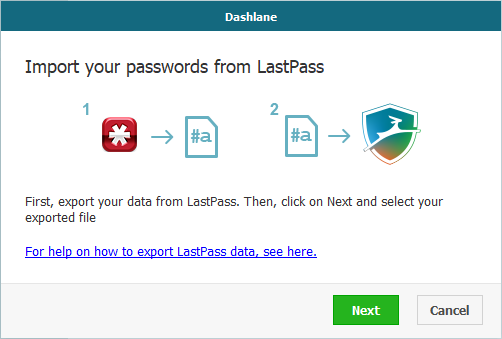
그러나 결국에는 이 마이그레이션 동안 아직 방문하지 않은 사이트인 나머지 암호를 통해 전원을 켜야 합니다. 대부분의 암호 관리자에는 일종의 마스터 암호 목록이 있습니다. 목록을 단계별로 살펴보고, 각각을 실행하고, 새 비밀번호 관리자에서 캡처하고, 이전 비밀번호에 태그를 지정하거나 삭제하십시오. 끝날 때까지 반복합니다. 이 방법의 장점은 더 이상 존재하지 않는 사이트와 암호가 유효하지 않은 사이트를 제거한다는 것입니다. 사이트에 관심이 없습니까? 옮기지 않고 삭제하면 됩니다.
몇 년 전에 이 기술을 사용하여 LastPass Premium(LastPass에서 $2.00)에서 Dashlane으로 마이그레이션했습니다. 시간이 좀 걸렸지만 고생할 가치가 있었습니다.
방법 2: 빠르거나 문제가 될 수 있음
이전 암호 관리자에 내보내기 기능이 없거나 새 암호 관리자가 가져올 수 없는 경우 방금 설명한 기술이 유일한 옵션입니다. 그러나 기능이 일치하면 순식간에 전환할 수 있습니다. 완벽함을 기대하지 마십시오.
똑똑한 개발자는 가능한 한 많은 경쟁업체로부터 제품을 수입할 수 있도록 합니다. 예를 들어 LogMeOnce Password Management Suite Ultimate는 거의 20개 경쟁업체에서 가져올 수 있습니다. LastPass의 가져오기 옵션 목록에는 30개 이상의 제품이 포함되어 있지만 자세히 살펴보면 그 중 3분의 1만이 실제로 관련이 있음을 알 수 있습니다. 나머지 중 일부는 없어졌고 다른 일부는 회사가 아닌 개인에서 왔습니다. 내가 검토한 제품 중 Dashlane, LastPass 및 RoboForm Everywhere에서 가져올 수 있는 제품이 다른 제품보다 많습니다.
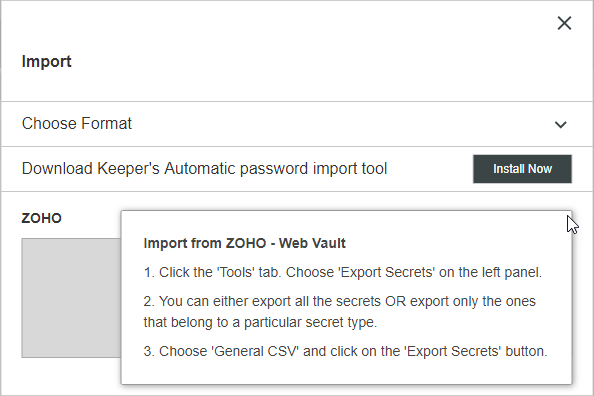
이전 암호 관리자가 새 암호의 가져오기 목록에 없을 가능성이 높습니다. 예를 들어 Keeper Password Manager & Digital Vault(LastPass에서 $2.00)에서 수입하는 제품은 거의 없습니다. 그러나 두려워하지 마십시오. 간단한 CSV(쉼표로 구분된 값) 파일을 사용하여 전송할 수 있습니다. 이것은 데이터 요소를 나타내는 각 행과 쉼표로 구분된 해당 데이터 요소의 필드가 있는 간단한 텍스트 파일입니다.
CSV 파일 형식은 간단하지만 비밀번호를 전송하는 것은 쉽지 않을 수 있습니다. 가장 중요한 문제는 데이터 열의 순서입니다. 한 제품이 열을 URL, 사용자 이름, 암호, 이름으로 주문하고 다른 제품은 이름, URL, 사용자 이름, 암호로 주문한다고 가정합니다. 일이 정렬되지 않습니다. 먼저 실험적 가져오기를 수행하는 것이 좋습니다. CSV 파일을 내보낸 다음 열 머리글과 하나의 데이터 줄을 제외한 모든 것을 삭제합니다. 가져오기 기능을 사용해 보세요. 효과가 있었다면 당신은 황금입니다. 오래된 데이터를 내보내고 모두 가져오세요!

가져오기가 작동하지 않으면 작동하지 않는 방식으로 몇 가지 단서를 얻을 수 있습니다. 스프레드시트 프로그램에서 CSV 파일을 열고 열을 새 제품이 원하는 순서대로 배치해야 합니다. 몇몇 똑똑한 비밀번호 관리자는 템플릿을 생성하는 옵션을 제공합니다. 템플릿은 그들이 기대하는 바를 보여주는 CSV 파일입니다.
편집자 추천


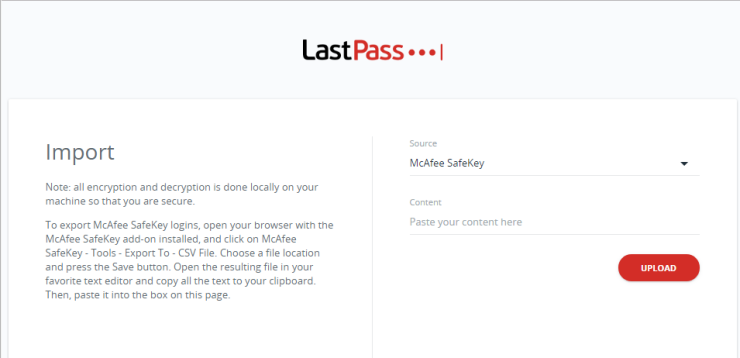
그렇더라도 내보내기/가져오기 프로세스에는 충돌이 있을 수 있습니다. 나는 최근에 다시 한번 Dashlane에서 Keeper로 전환했습니다. 아아, 모든 비밀번호 카테고리를 잃어버렸고 일부 항목을 올바르게 가져오지 못했습니다. Dashlane이 범인으로 판명되었습니다. 단순히 카테고리 정보를 내보내지 않습니다. 그리고 대부분의 줄에는 4개의 쉼표로 구분된 필드가 포함되었지만 일부에는 5개가 포함되었습니다.
Dashlane은 Dashlane 인스턴스 간에 전송하기 위해 암호로 보호된 독점 형식으로 내보낼 수도 있습니다. 당신의 진정한 도움으로 Keeper의 개발자는 이 독점 파일에서 가져오는 방법을 찾았습니다. 이 글을 쓰는 시점에서 그 기능은 아직 베타 버전이지만 저에게는 효과적이었습니다!
움직이다
모든 비밀번호를 비밀번호 관리자로 가져오는 데는 시간이 꽤 걸릴 수 있습니다. 취약하고 중복된 암호를 업데이트하는 것은 또 다른 긴 작업입니다. 두 가지를 모두 수행할 때쯤에는 선택한 암호 관리자가 무엇이든 상관없다는 느낌이 들 수 있습니다. 누가 그 모든 것을 다시 겪고 싶습니까?
하지만 내가 보여줬듯이, 당신은 항상 탈출할 수 있습니다. 최상의 시나리오에서는 단순히 이전 제품에서 내보내고 새 제품으로 가져오기만 하면 됩니다. 완료! 때로는 해당 프로세스가 작동하도록 데이터를 마사지해야 합니다. 또한 두 제품을 병렬로 실행하여 새 암호 관리자가 이전 암호로 채워진 데이터를 캡처하도록 할 수도 있습니다(이 과정에서 불필요한 항목을 정리함). 어떤 식으로든 변화에 대한 희망이 있습니다.
어떤 암호 관리자가 새로운 가장 친한 친구가 되어야 하는지에 관해서는 암호 관리자의 정리를 확인하십시오. 우리는 강력한 보안, 풍부한 기능 세트 및 부드러운 사용자 경험을 결합한 제품을 선호합니다. Keeper Password Manager & Digital Vault는 최신 기능을 갖추고 있으며 모든 인기 있는 플랫폼과 브라우저에서 일관되게 작동합니다. Dashlane도 이 법안에 맞습니다. 둘 다 Editors' Choice 암호 관리자입니다. LogMeOnce Password Management Suite Ultimate(LastPass에서 $2.00) 및 Sticky Password Premium도 모두 탁월한 선택입니다.
